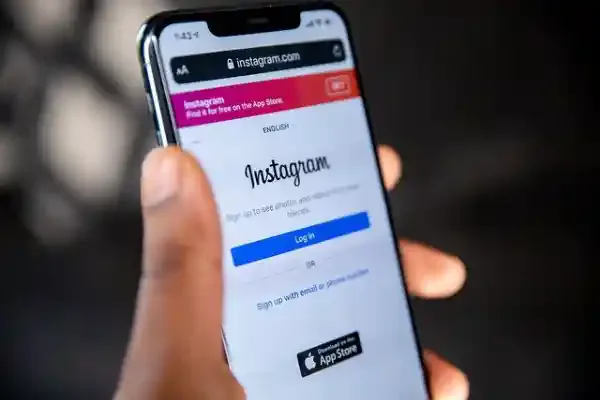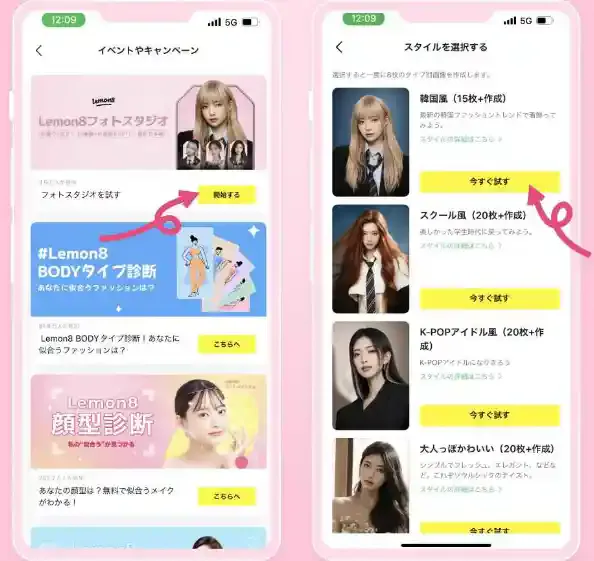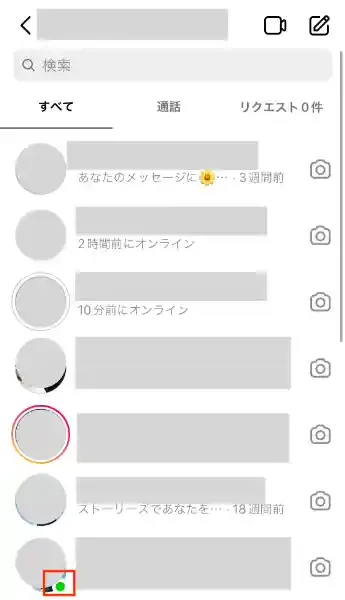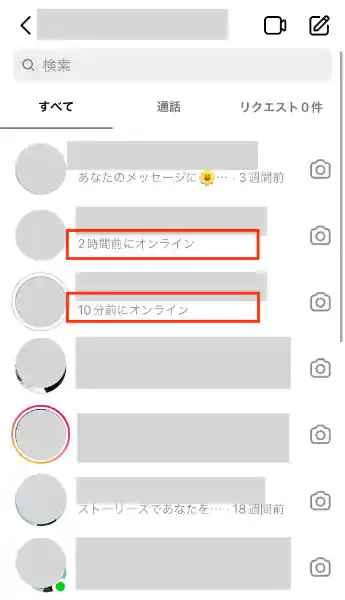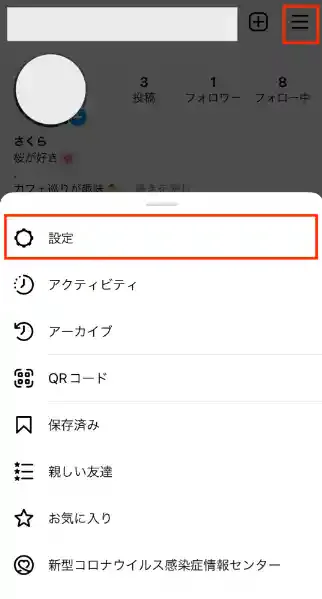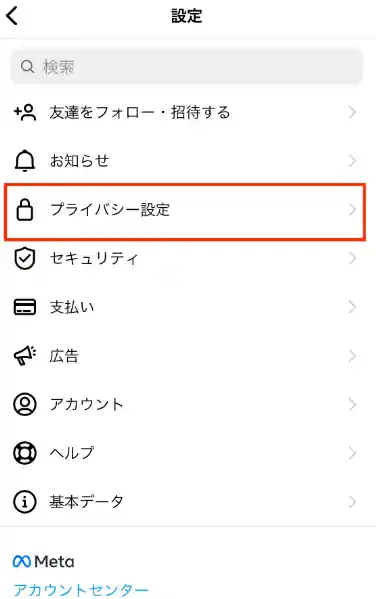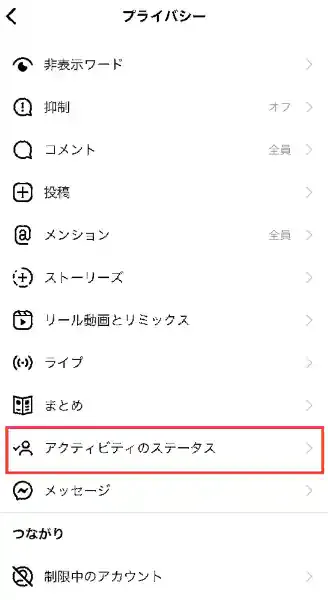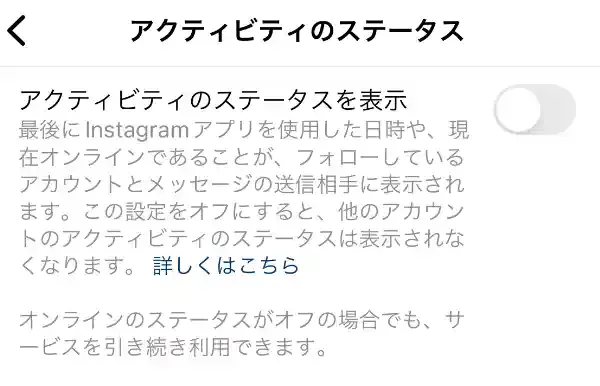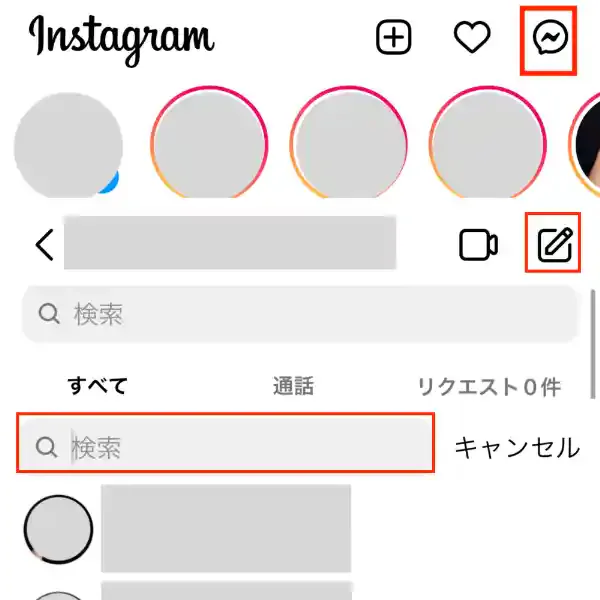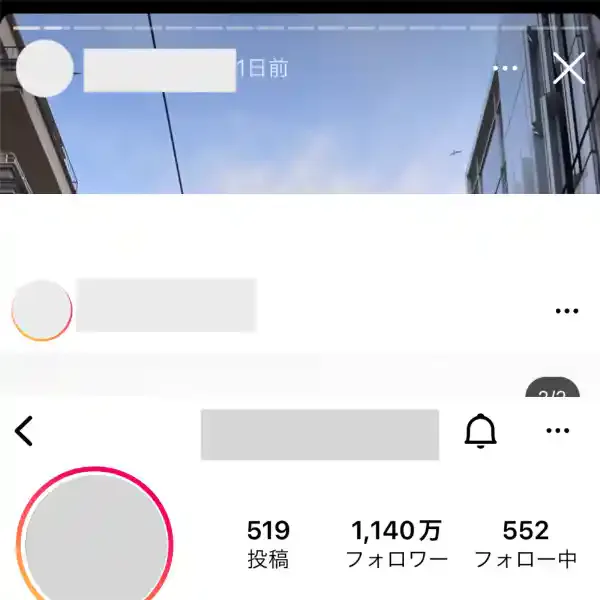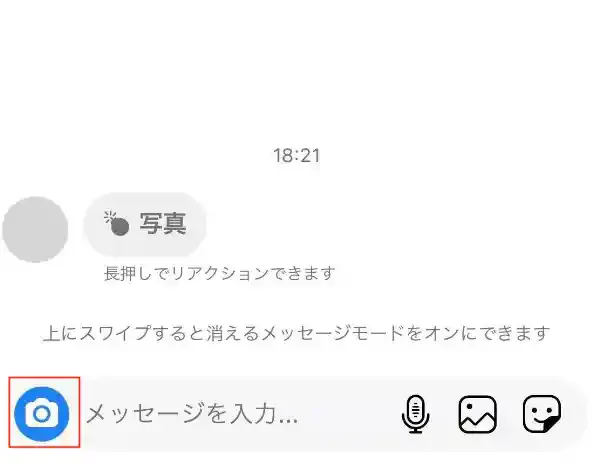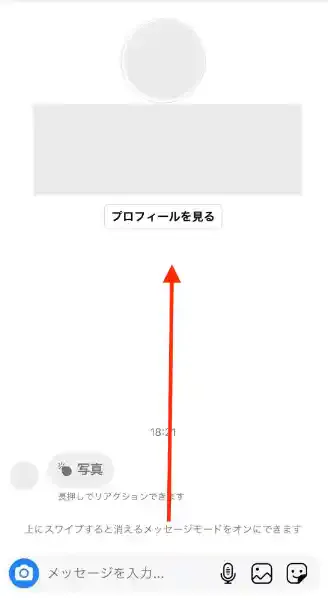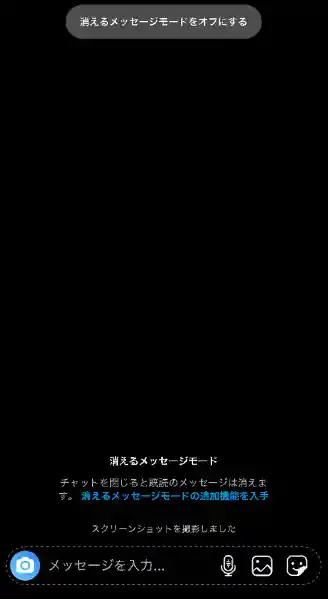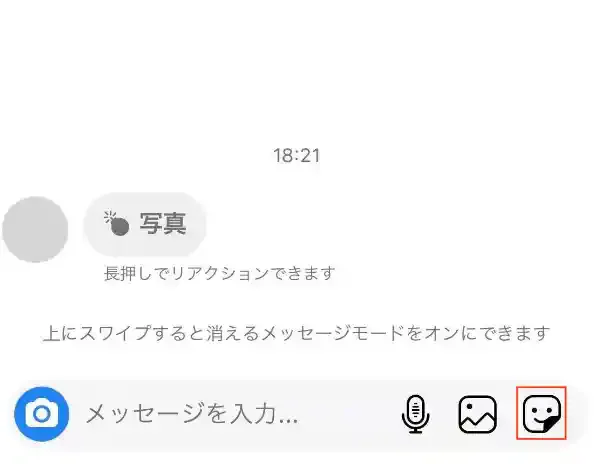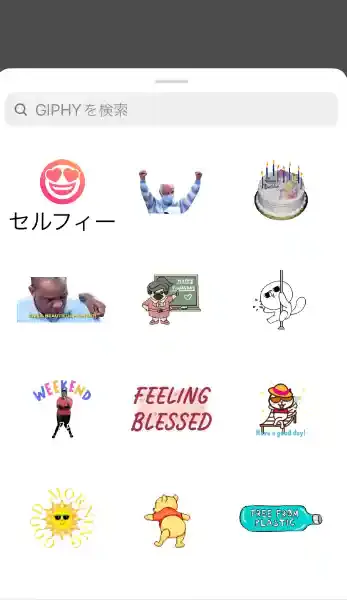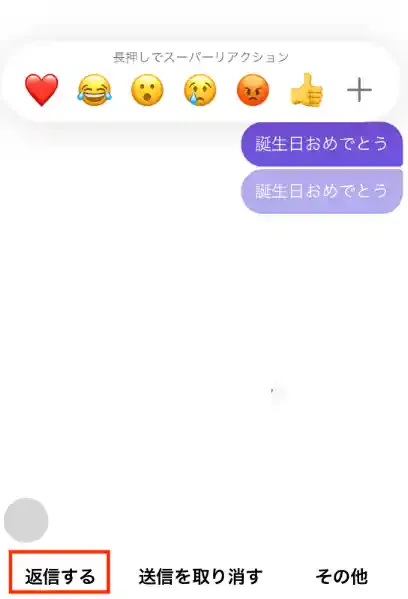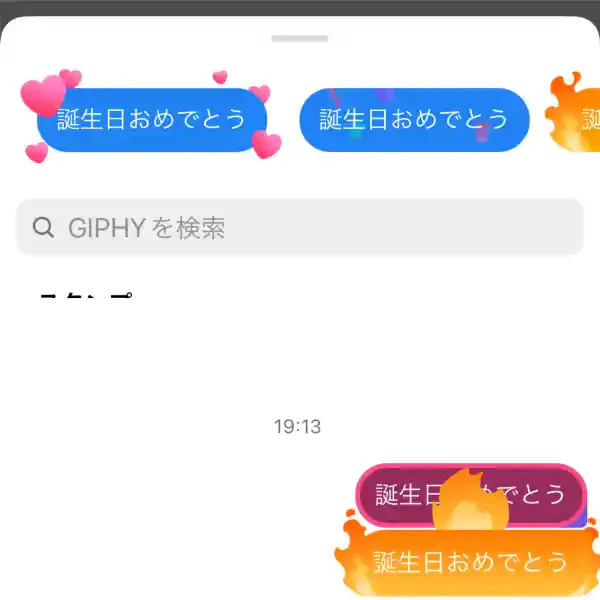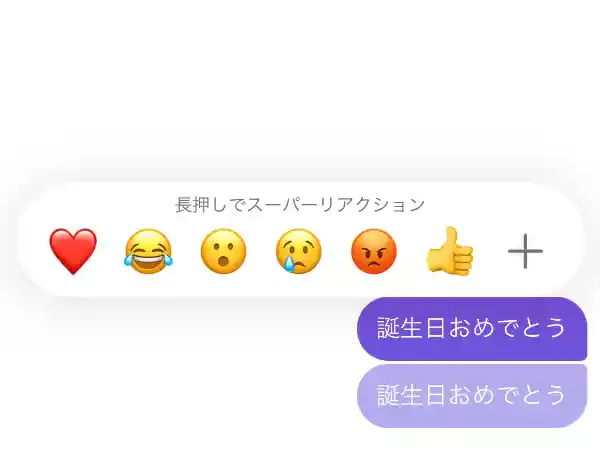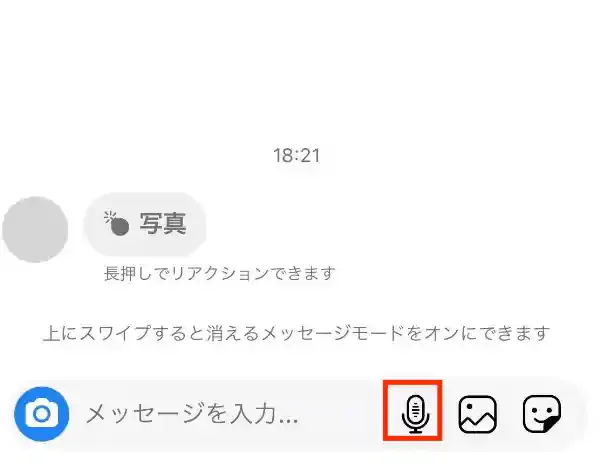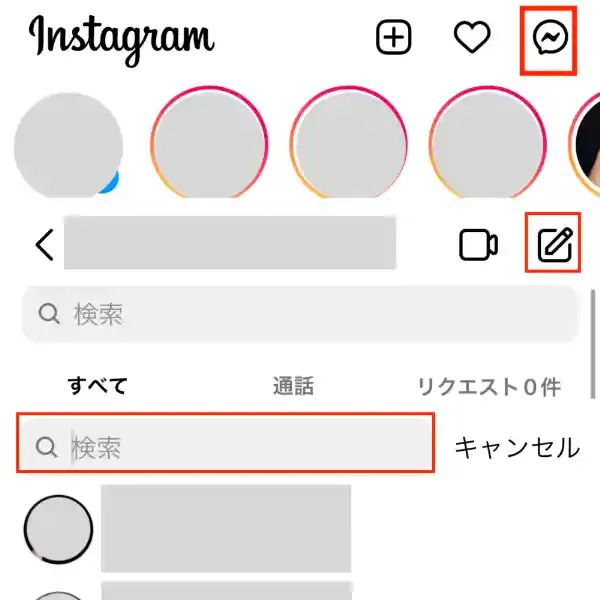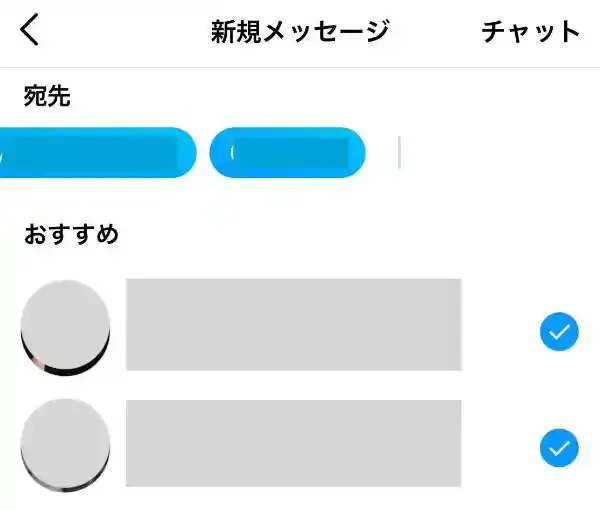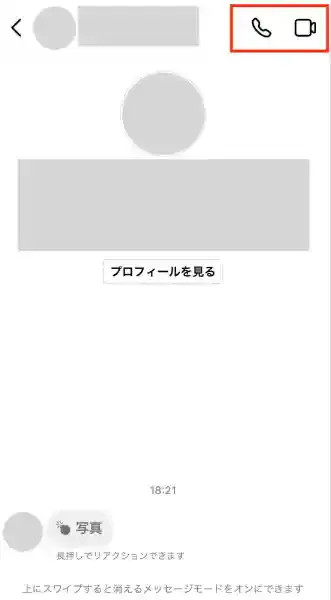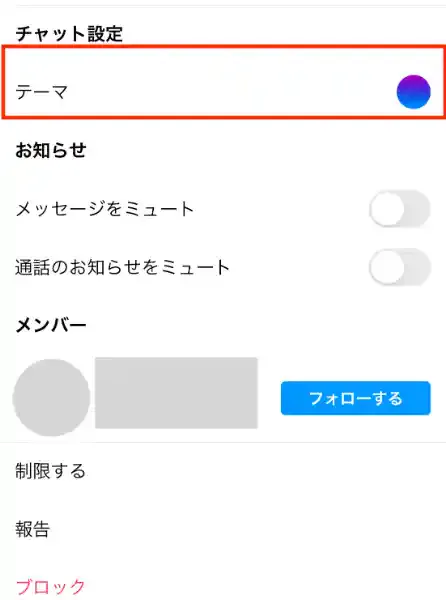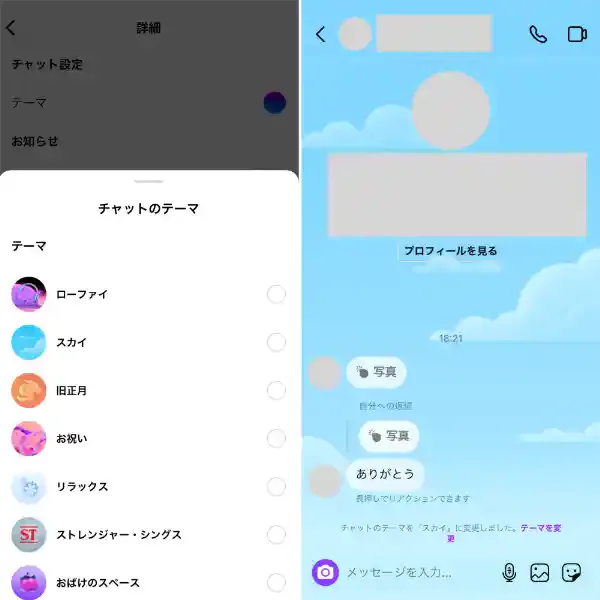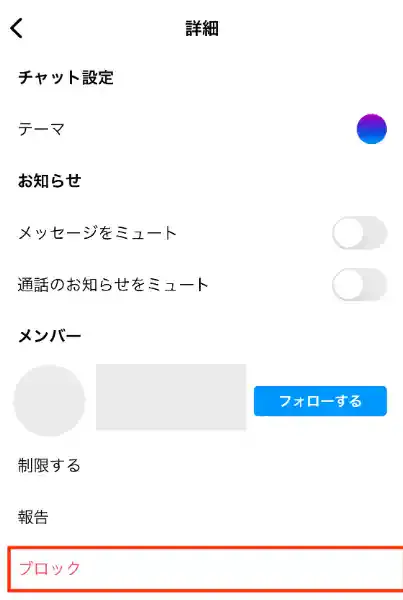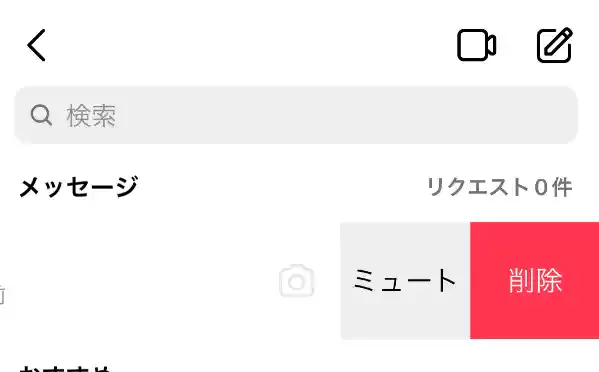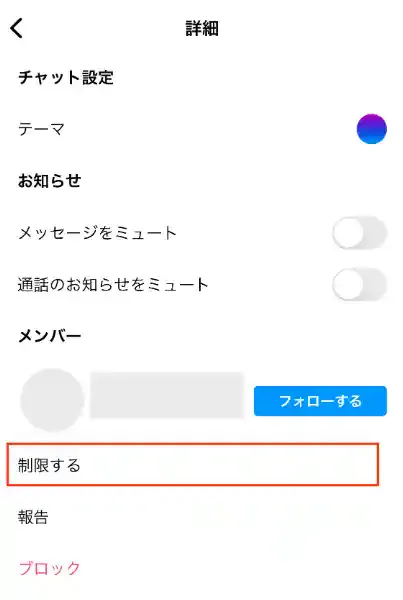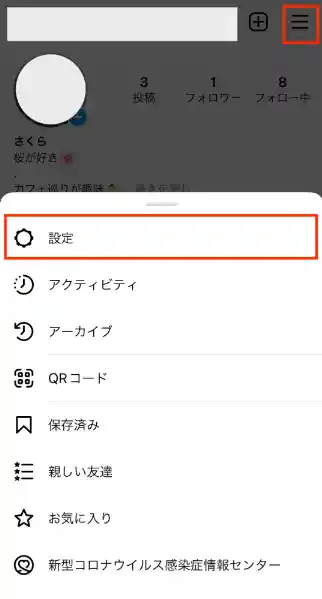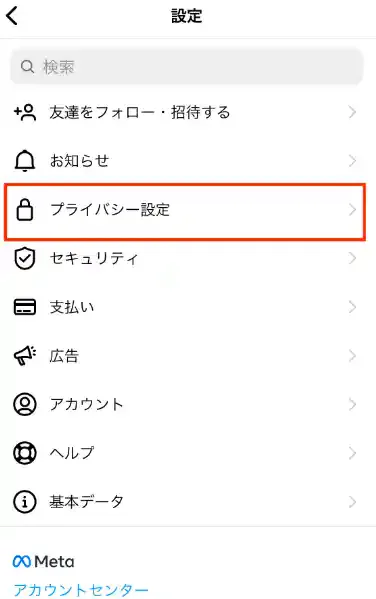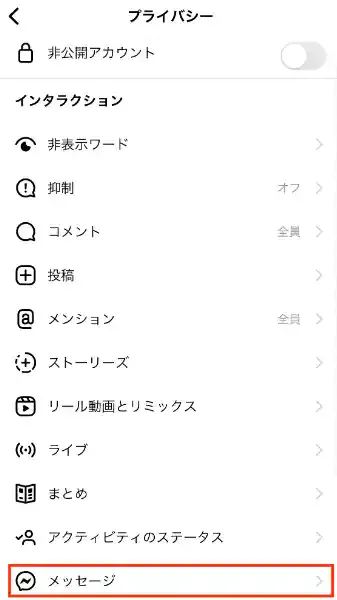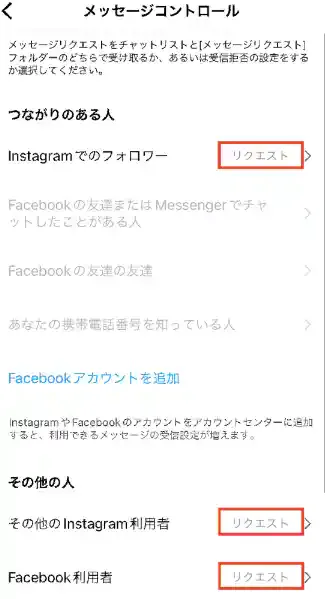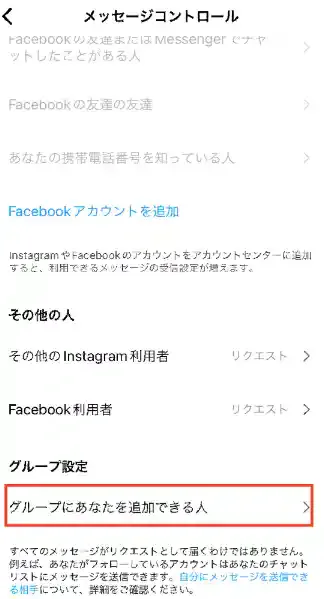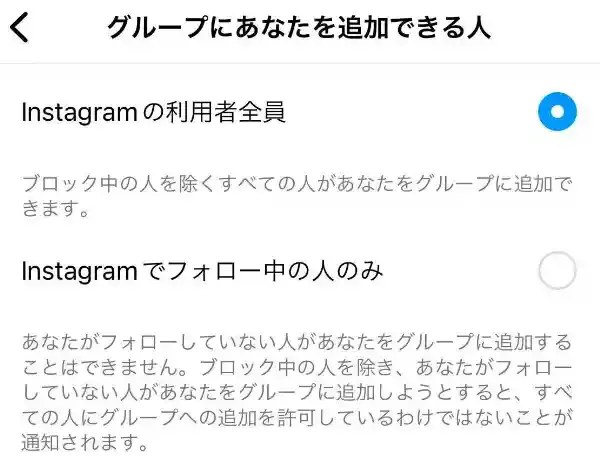目次
編集部おすすめ 今人気!新しいSNS、Lemon8!
Lemon8(レモンエイト)は、コスメやヘアアレンジ、ファッション、グルメやインテリア、旅行など、さまざまなライフスタイル情報を発信・共有する新しいSNSアプリ。 リアルで実用的なアイデアが集まるLemon8は無料で利用でき、若い世代を中心に話題となっています。さらにAI写真・AIイラストが作れる機能も追加されました。写真1枚あれば無料でハイクオリティのAI写真・イラストが生成できます。
インスタのDM(ダイレクトメッセージ)とは
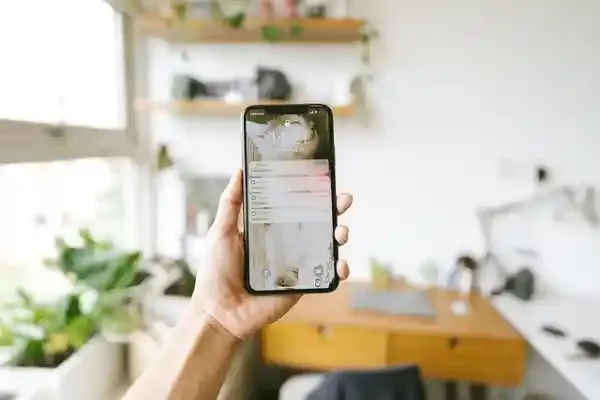
出典: pixabay.com
インスタでのDMとは、LINEのように特定の相手(基本的にはフォロワー)と個別にチャットができる機能です。どこかに公開されているスペースではないので、コメントとは違いクローズドな会話ができます。
DMでできる主なこと
- 特定の人とチャット
- グループでのチャット
- 投稿やストーリーズをシェアする
- 消えるメッセージのやりとり
- 消える動画や画像の送付
- 場所(マップ)の送付
DMは既読がつく&オンラインだったタイミングがわかる
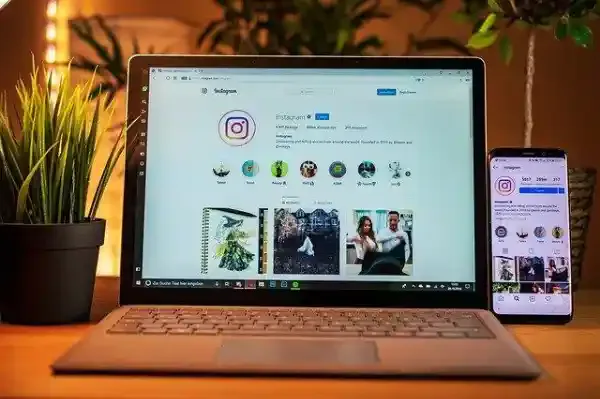
出典: pixabay.com
インスタのDMにおいて使える機能は、既読がつくことと、いつオンラインだったのか(今がオンラインかどうか)がわかることです。
オンラインの人は緑のアイコンが表示される
オンラインの人はアイコン右下に緑のアイコンがでます。
いつまでオンラインだったか表示される
DM画面の上部にいつまでオンラインだったか表示されています。
相手に自分がオンラインであることを知らせない方法
右上の「≡」ボタンから設定をタップ。
設定の中にある「プライバシー設定」をタップ。
プライバシー設定の中にある「アクティビティのステータス」をタップ。
「アクティビティのステータスを表示」をオフにして完了です。相手のステータスも見ることはできませんが、自分のオンライン状態もバレません。
上記設定しても既読はつきますので、注意してください。
他の人にDMを送る方法
DMを送るときはプロフィール画面ではなくフィード画面から行います。
- フィード画面の右上メッセージマークをタップ
- 送りたい人を検索します
- テキスト入力して送信すれば、DM送付完了
DMの便利機能まとめ
| 相手に送る | シェアする | ・他の人のプロフィール/投稿/ストーリーズ/ハイライトをDMでシェアできる |
|---|---|---|
消えるメッセージを送る | DMで送付する画像や動画は1回(または2回)表示すると消える設定ができる | |
GIFスタンプを送る | 相手に(インスタが提供している)GIFスタンプを送る | |
引用返信する | 相手のメッセージを引用して返信する | |
メッセージにエフェクトをつけられる | メッセージの吹き出しのデザインを特別仕様に工夫することができる | |
| テキスト以外でやりとりする | DMにいいねをする | 相手からきたメッセージにハートや顔文字で反応する |
ボイスメッセージを送る | その場で録音をしてボイスメッセージを送る | |
音声通話・ビデオ通話をする | DMで音声・ビデオ通話をかけることができる | |
| 複数人でDMする | グループ会話をする | 複数の人とチャットや通話をすることができる |
| DMページの見え方を変える | チャットのテーマを変更する | チャットのデザイン設定を変えることができる |
※表は左右にスクロールできます
他の人の投稿やストーリーズをシェアする方法
DMでは自分の投稿だけでなく、他の人の投稿やストーリーズをシェアすることができます。基本的には右上にある「≡(三本線)」から、シェアを選択すれば可能です。
消えるメッセージを送る方法
消えるメッセージとは、DM内で送った画像を相手が表示すると、再度タップしても表示できなくなるメッセージ機能のことです。消えるメッセージを送れるのは画像または動画、チャットです。
- 1回表示:1回再生されると消える
- リプレイを許可:2回再生されると消える
- チャットに保存:送った写真・動画が何回再生されても消えない
画像・動画をDMで送る際の手順は以下の通りです。
- カメラマークを選択する(画像フォルダーの画像では消える設定はできません)
- 送りたいものを撮影し、左下を「1回表示」または「リプレイを許可」を選択する
チャットを送る際の手順は以下の通りです。
- 相手とのDM画面を下から上にスライドする
- 画面がダークモードになり消えるメッセージモードになる
消えるメッセージモードは一度チャット画面を閉じると、メッセージが消えて二度と見ることはできません。
GIFスタンプを送る方法
メッセージを入力する画面のスタンプマークを選択すると、GIFスタンプを送ることができます。
引用返信する方法
引用したいメッセージを長押しすると、引用できます。相手のメッセージでも自分のメッセージでも可能です。
メッセージにエフェクトをつける方法
テキストを入力して左の虫眼鏡マークをタップすると、付けたいエフェクトを選択できます。
DMにいいねをする方法
反応したいメッセージを長押しすると、絵文字でリアクションができます。
ボイスメッセージを送る方法
テキスト入力するスペースの、右にあるマイクアイコンから、録音が可能です。
グループ会話をする方法
DMを送る手順に従って、フィード画面からDMアイコンをタップする。DM一覧ページの右上のメッセージマークを押すと、宛先を選択できます。ここで複数アカウントを選択すると、グループ会話が可能です
音声通話・ビデオ通話をする
DM画面の右上の電話マークが音声通話、ビデオマークがビデオ通話です。
チャットのテーマを変更する方法
DM画面のユーザー名をタップすると「詳細」が開きます。チャット設定のテーマを変更して、好みのデザインにしましょう。
テーマを変更すると相手にも通知されます。
DMの通知・受信に関する設定方法
| ブロック | 相手からのDMを受信しない。 |
|---|---|
| ミュート | 相手からDMが来ても通知しない |
| アカウント制限 | 相手からのDMを受信しない |
| リクエスト制限 | 知らないアカウントからのメッセージを受信しないようにする |
| グループ設定 | 知らないアカウントからグループに追加されることを拒否する |
※表は左右にスクロールできます
相手をブロックする方法
アカウント制限したいユーザーとのDM画面でユーザー名をタップする。詳細で「ブロックする」を選択します。
相手をミュートする方法
DM一覧画面で、ミュートしたい相手を右から左にスクロールすると「ミュート」が登場します。
相手をアカウント制限する方法
アカウント制限したいユーザーとのDM画面でユーザー名をタップする。詳細で「制限する」を選択します。
リクエスト制限する方法
プロフィール画面の右上にある「≡(三本線)」をタップし、設定を開く。プライバシー設定からメッセージをタップ。
リクエストと設定されている場合は、フォロワー以外であってもあなたにメッセージを送ることができ、あなたも受信することができます。
「リクエストを受信しない」を選ぶと、フォロワー以外からのDMは届きません。
グループ設定する方法
プロフィール画面の右上にある「≡(三本線)」をタップし、設定を開く。プライバシー設定からメッセージをタップ。「グループにあなたを追加できる人」から、「Instagramでフォロー中の人のみ」を選択します。これで、あなたはフォローしている人以外からグループ追加されることがありません。
安心安全にDMを使いもっとインスタを楽しもう
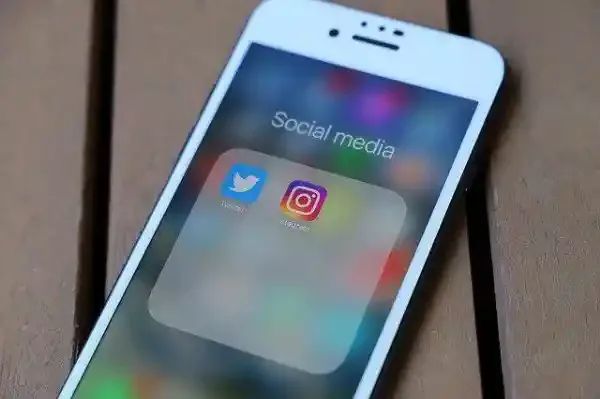
出典: pixabay.com
DMを使えばインスタライフをより充実させることができます。制限機能をうまく使って、安心安全にDMを楽しみましょう。
※画像は全てイメージです。
※記事内の情報は、グリーニュースプラス編集部の調査結果(2022年5月)に基づいたものです。
記事をシェアする